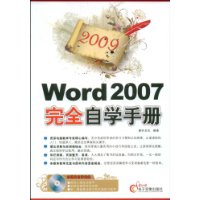2009Word 2007完全自学手册(附赠DVD光盘1张)
| 商家名称 |
信用等级 |
购买信息 |
订购本书 |
|
|
 |
2009Word 2007完全自学手册(附赠DVD光盘1张) |
 |
|
 |
2009Word 2007完全自学手册(附赠DVD光盘1张) |
 |
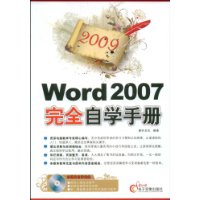
基本信息·出版社:电脑报电子音像出版社
·页码:294 页
·出版日期:2009年01月
·ISBN:7894760897/9787894760890
·条形码:9787894760890
·版本:第1版
·装帧:平装
·开本:16
·正文语种:中文
·图书品牌:电脑报
内容简介 《2009Word 2007完全自学手册(附盘)》全面地讲解了Word 2007的基本功能和使用技巧。主要内容包括:Word 2007快速上手、Word文档的基本操作、编辑Word 2007文档、设置文本格式、优化设置段落格式、运用样式格式化文档、使用图形对象、图片与文本框的应用、通过表格编辑数据、通过图表分析数据、轻松编辑长文档、页面布局及打印文档、文档审阅与保护,以及Word 2007的高级应用。
《2009Word 2007完全自学手册(附盘)》内容丰富,结构清晰,浅显易懂,指导性强,具有很强的实用性。适合Word 2007的初、中级用户阅读,也可作为大中专院校或电脑培训班的教学用书。
编辑推荐 资深电脑教学专家精心编写,充分考虑初学者的学习习惯和认知规律,让读者轻松入门、快速深入,最终完全掌握相关操作。
理论讲解与实例相结合,其间穿插大量实用的小技巧和经验之谈,让读者深化理解,真正做到学以致用、融会贯通。
双栏排版,页面整齐,紧凑,大大增加了图书的信息量。而图文并茂,一文一图的对应写作方式让学习变得更轻松。
多媒体教学光盘与图书内容紧密相连,全程语音讲解使学习变得像看电影一样简单。
目录 第1章 Word2007快速上手
1.1 Word2007的安装与卸载
1.1.1 Word2007的配置要求
1.1.2 安装Word2007
1.1.3 卸载Word2007
1.2 初识word2007
1.2.1 启动Word2007
1.2.2 Word2007的操作界面
1.2.3 退出Word2007
1.3 设置Word2007的工作环境
1.3.1 自定义快速访问工具栏
1.3.2 显示“开发工具”选项卡
1.3.3 隐藏或显示功能区
1.3.4 设置文档显示比例
1.3.5 更改“最近使用文档”的数目
1.3.6 自定义文档的默认保存路径
第2章 Word文档的基本操作
2.1 创建新文档
2.1.1 新建空白文档
2.1.2 根据现有文档创建文档
2.1.3 基于模板创建文档
2.1.4 新建博客文档
2.2 保存文档
2.2.1 新建文档的保存
2.2.2 原有文档的保存
2.2.3 退出时保存文档
2.2.4 保存为兼容模式
2.2.5 使用“建议以只读方式打开文档”功能
2.2.6 自动保存文档
2.3 打开与关闭文档
2.3.1 打开文档
2.3.2 关闭文档
第3章 编辑Word2007文档
3.1 视图与窗口操作
3.1.1 文档视图
3.1.2 文档结构图与缩略图
3.1.3 并排查看文档
3.1.4 切换窗口
3.2 输入文档内容
3.2.1 定位光标插入点
3.2.2 输入文字与符号
3.2.3 输入公式
3.3 文本的选定操作
3.3.1 通过鼠标选择文本
3.3.2 通过键盘选择文本
3.3.3 鼠标与键盘的结合使用
3.4 文本对象的编辑
3.4.1 移动文本
3.4.2 删除文本
3.4.3 认识Word的工作状态
3.4.4 撤销、恢复与重复操作
3.5 剪贴板的使用
3.5.1 复制与粘贴文本
3.5.2 剪切与粘贴文本
3.5.3 选择性粘贴
3.5.4 通过格式刷复制格式
3.5.5 剪贴板的使用与设置
3.6 查找与替换
3.6.1 查找文本
3.6.2 替换文本
3.6.3 快速定位目标位置
第4章 设置文本格式
4.1 对文本设置常用格式
4.1.1 设置字体
4.1.2 设置字号
4.1.3 设置字形
4.1.4 设置字体颜色
4.1.5 设置下划线与着重号
4.2 设置字符的缩放、间距与位置
4.2.1 设置字符缩放
4.2.2 设置字符间距
4.2.3 设置字符位置
4.3 设置字符效果
4.3.1 一般效果
4.3.2 特殊效果
4.4 设置文本突出显示
4.4.1 选定文本后设置
4.4.2 选定文本前设置
4.4.3 取消突出显示
4.5 快速清除字符格式
第5章 优化设置段落格式
5.1 对段落设置基本格式
5.1.1 设置段落对齐方式
5.1.2 设置段落缩进
5.1.3 设置段落间距与行距
5.1.4 设置边框与底纹
5.2 设置段落特殊格式
5.2.1 设置首字格式
5.2.2 双行合
5.2.3 合并字符
5.2.4 实现纵横混排
5.3 项目符号的使用
5.3.1 添加项目符号
5.3.2 设置个性化项目符号
5.3.3 调整项目列表级别
5.3.4 设置项目符号格式
5.4 编号列表的使用
5.4.1 添加编号
5.4.2 自定义编号列表
5.4.3 多级列表的应用
5.4.4 设置起始编号
5.4.5 设置编号格式
第6章 运用样式格式化文档
6.1 运用“样式”格式化文本
6.1.1 样式库的应用
6.1.2 样式集的应用
6.1.3 “样式”窗格的应用
6.1.4 清除文本样式
6.2 样式的新建与管理
6.2.1 新建样式
6.2.2 重命名样式
6.2.3 修改样式
6.2.4 复制样式
6.2.5 删除样式
6.2.6 为样式指定快捷键
6.2.7 管理样式
6.3 样式检查器的应用
6.4 样式的高级应用
6.4.1 通过样式选择文本
6.4.2 替换文本样式
第7章 使用图形对象
7.1 绘制与编辑自选图形
7.1.1 绘制自选图形
7.1.2 图形基本操作
7.1.3 设置形状样式
7.1.4 设置阴影与三维效果
7.1.5 设置图形对齐方式
7.1.6 将图形转换为文本框
7.2 插入与编辑艺术字
7.2.1 插入艺术字
7.2.2 编辑艺术字
7.2.3 设置阴影与三维效果
7.2.4 设置环绕方式
7.3 设置叠放次序与组合
7.3.1 设置叠放次序
7.3.2 组合对象
7.4 编辑SmartAn图形
7.4.1 创建SmartArt图形
7.4.2 调整SmartArt图形结构
7.4.3 在SmartArt图形中编辑文本
7.4.4 修饰SmartArt图形
第8章 图片与文本框的应用
8.1 插入剪贴画与图片
8.1.1 插入Word自带的剪贴画
8.1.2 插入网站上的剪贴画
8.1.3 插入来自文件的图片
8.2 图片的基本操作
8.2.1 拆分剪贴画
8.2.2 调整图片的大小
8.2.3 裁减图片
8.2.4 旋转图片
8.2.5 设置环绕方式
8.2.6 精确图片位置
8.2.7 提取图片
8.2.8 隐藏图片
8.3 设置图片样式
8.3.1 应用图片内置样式
8.3.2 设置个性化图片形状
8.3.3 对图片添加边框
8.3.4 设置图片特效
8.4 调整图片
8.4.1 调整图片亮度与对比度
8.4.2 改变图片的整体色彩
8.4.3 设置透明色
8.4.4 通过Word压缩图片
8.4.5 快速还原图片
8.5 文本框的应用
8.5.1 插入文本框
8.5.2 设置文本框格式
第9章 通过表格编辑数据
9.1 插入表格
9.1.1 虚拟表格的使用
9.1.2 使用“插入表格”对话框
9.1.3 调用Excel电子表格
9.1.4 使用“快速表格”功能
9.1.5 手动绘制表格
9.2 表格基本操作
9.2.1 选定表格和单元格
9.2.2 设置表格行高与列宽
9.2.3 插入单元格、行或列
9.2.4 删除单元格、行或列
9.2.5 删除整个表格
9.2.6 合并与拆分单元格
9.2.7 合并与拆分表格
9.2.8 绘制斜线表头
9.3 设置表格格式
9.3.1 设置表格对齐方式
9.3.2 设置文本对齐方式
9.3.3 设置表格样式
9.3.4 设置边框与底纹
9.3.5 表格的跨页操作
9.4 表格与文本相互转换
9.4.1 将文字转换成表格
9.4.2 将表格转换成文本
9.5 处理表格数据
9.5.1 表格中的数据运算
9.5.2 对数据进行排序
第10章 通过图表分析数据
10.1 创建图表
10.2 编辑图表
10.2.1 更改图表类型
10.2.2 一个图表多种类型
10.2.3 调整图表大小
10.2.4 编辑图表数据
10.2.5 设置标签
10.2.6 设置坐标轴
10.2.7 对图表快速布局
10.2.8 为图表添加趋势线
10.3 修饰图表
10.3.1 选择图表元素
10.3.2 应用图表样式
10.3.3 设置图表区格式
10.3.4 设置数据系列格式
10.3.5 设置背景样式
10.3.6 设置文本格式
第11章 轻松编辑长文档
11.1 大纲视图的应用
11.1.1 为文档设置标题样式
11.1.2 更改标题级别
11.1.3 大纲的显示
11.1.4 章节的折叠与展开
11.1.5 章节的插入与删除
11.1.6 移动章节
11.2 主控文档的应用
11.2.1 创建主控文档
11.2.2 打开与编辑子文档
11.2.3 重命名与移动子文档
11.2.4 调整子文档的顺序
11.2.5 锁定子文档
11.2.6 将子文档还原为正文
11.3 脚注和尾注的应用
11.3.1 插入脚注和尾注
11.3.2 管理脚注和尾注
11.4 插入链接
11.4.1 插入超链接
11.4.2 巧用书签
11.4.3 交叉引用的应用
11.5 编制目录
11.5.1 使用内置目录
11.5.2 自定义目录
11.5.3 更新目录列表
11.5.4 删除目录
第12章 页面布局及打印文档
第13章 文档审阅与保护
第14章 Word 2007的高级应用
……
序言 如今,电脑已经成为人们生活、办公和娱乐的重要工具。同时,电脑的应用范围也在飞速地扩张,学会并熟练使用电脑,已逐渐成为信息社会中人们应掌握的基本技能。
经过数月的精心制作,我们的系列丛书之《2009》隆重登场了。
本系列图书自发行以来,一直受到广大读者的好评。随着电脑及相关技术的迅速发展,读者都希望了解最新的信息,掌握最实用的技术。我们经过多年的潜心研究和经验积累,不断突破,以“最新、最热门、最实用”为编辑宗旨,打造了这套电脑用户首选DIY品牌图书。丛书主要内容
《2009》系列丛书内容涉及面广,适合不同层次、不同兴趣爱好的读者选择阅读。整套丛书包含3个子系列:基础入门、技巧提高及图形图像,分别针对毫无基础的入门读者和有一定基础但需要提高的电脑爱好者,以及图形图像爱好者。
文摘 插图: